核心功能
- 多种导入: 推荐使用URL下载导入和WiFi导入文件方式。
- 算法断句: 通过算法识别出音频中的所有句子,并为每个句子的生成一个词条。
- 字幕断句: 可自行导入字幕文件(SRT)进行断句,搭配TED视频和字幕尤其舒适。
- 识别文本: 将音频信息翻译成文本,支持7种语言,并支持导出PDF,Word。
- 收藏难句: 左滑可添加音频中的长难句子到生词本,方便对于往后的巩固复习。
导入音频
非常适合刚入门听力的童鞋,BBC Learning English 每日三分钟英语精听。每段音频大概30-40句话。每早花半小时就能精听。
- 打开“学习资源”页面,点击BBC音频跳转网页。然后长按拷贝播放地址。
- 返回文件目录,点击右上加的 “+” 号选择选择 “URL下载导入”,填入拷贝的URL就可以下载了。(注意:文件名的后缀不能修改,否则就识别不了文件)

导入TED视频
1. 打开“学习资源”页面,点击TED视频跳转网页。然后复制视频链接地址。

2. 返回文件目录,点击右上加的 “+” 号选择选择 “URL下载导入”,填入拷贝的URL进行下载。

创建文件夹
页面下拉就能创建一个文件夹。下个版本会考虑将该功能改更显视化。
翻译功能
自己在使用过程中比较少用到该功能,所以翻译功能放在在二级菜单。
- 右边滑动词条然后点击修改。
- 长按单词呼出菜单栏点击查询。
- 长按句子呼出菜单栏点击翻译。

算法断句
播放器需要将音频中句子找出来,这样用户就能专心地听写每一句话,无需拖拽进度条定位。
基于这样一个设计原理功能,设计一个简洁的播放页面,用户能看声波信号被分割一个个句子,这些就是需要我们反反复复听写的句子。
开启复读功能后(图中红色区域),用户点击播放按钮就能开始听写。播完一句话会自动暂停,直到用户听写完毕,再次点击播放按钮,听第一遍,第二遍…
整个过程一气呵成,点击播放就能一直重复听写,再也不用关心进度条了。

分割长句
当遇到一些非常长的句子时,我们就可以手动进行断句。因为透过波形图我们能看到音频的停顿,所以我们可以利用这个逻辑进行手动断句。
点击右上角剪刀的图标进入编辑页面,然后选择好A和B点(开始和结束)。然后可以点击播放试听,确认完毕之后再点击右上角的‘+’添加断句 (可以长按词条把之前算法生成的长句删除)。

合并短句
当遇到一些非常短的句子,我们可以利用合并功能,将短句子合并到上下句中。在一些停顿教多的听力材料非常好用。操作: 长按词条弹出合并功能项。

字幕断句
虽然算法断句的准确率已经非常高了,已经覆盖了大部分的听力材料了,比如 雅思,托福,PET和四六级。但是有用户仍希望能导入字幕文件和视频。
应用也支持SRT的字幕导入,并且断句的时间和文本都来自于字幕。

识别文本
这个功能绝对是上网课童鞋的福音,将老师讲课内容录制到手机,然后再将音频导入到应用,播放器会将把老师所说知识转化成的文本,这意味着你可以通过阅读的方式进行复习。
点击左上角的文档,可将识别的文本导出PDF,Word和SRT格式。同时支持右滑词条对文本进行修改。

支持7种语言识别
不仅能识别英文文本,也同时支持7种语言文本。你可以用它来学习日语,韩语甚至是中文。(修改完识别语言后,记得点右上角字幕图标,选择算法断句重新进行识别)

收藏难句
在精听过程中我们经常遇到长难句,只需左滑动将长难词加入生词本。后续再巩固复习生词本。

文章来自点滴成长课堂。发布者:晨间咖啡,转载请注明出处。

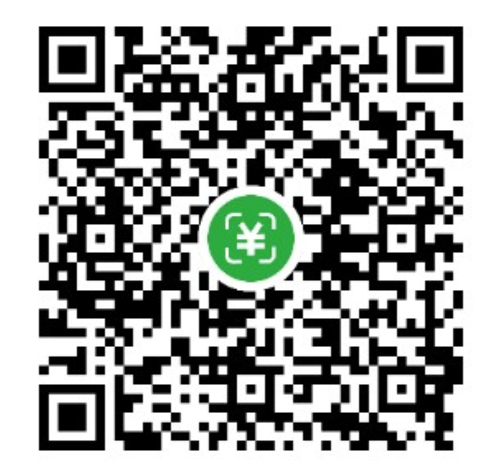 微信扫一扫
微信扫一扫
评论列表(2条)
有多少人的英语入门是从TED开始的
感谢分享